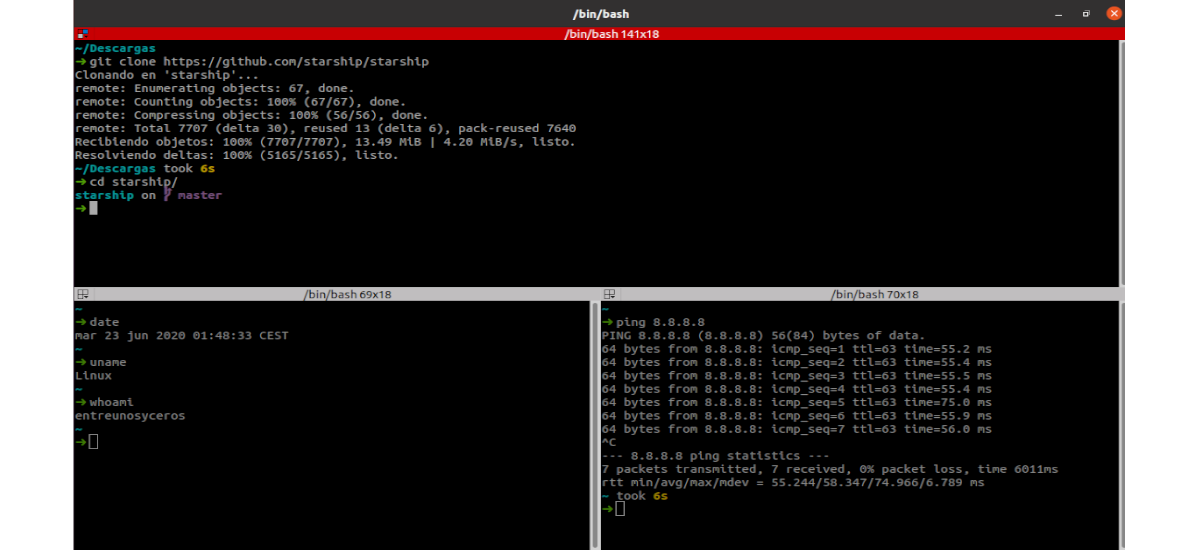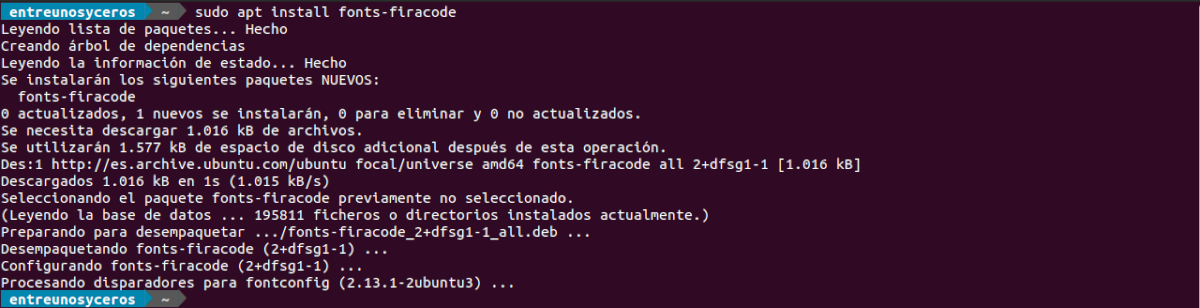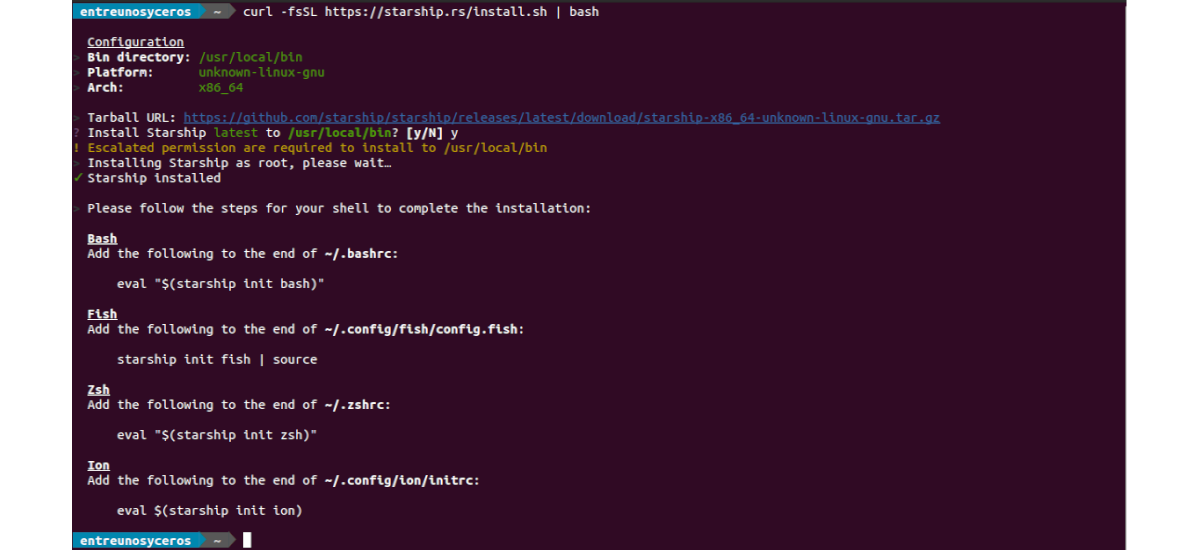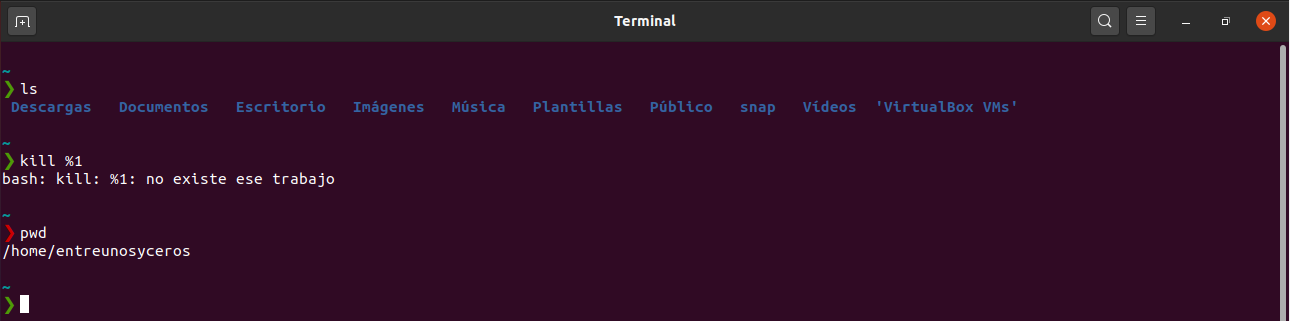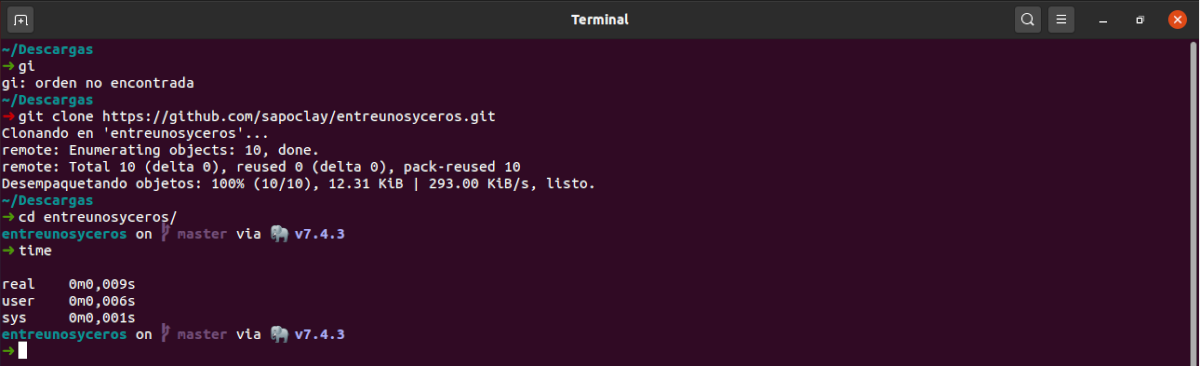अगले लेख में हम स्टार्सशिप पर एक नज़र डालने जा रहे हैं। ये है un शीघ्र ग्नू / लिनक्स, मैकओएस और विंडोज के लिए स्वतंत्र और खुला स्रोत शेल। यह सबसे लोकप्रिय गोले के लिए हल्का, तेज और उच्च अनुकूलन योग्य है। यह आईएससी लाइसेंस के तहत जारी किया गया है और रस्ट में लिखा गया है।
हम स्टारशिप में सब कुछ कस्टमाइज़ कर पाएंगे, यह भी लगभग सभी ऑपरेटिंग सिस्टम और गोले के साथ संगत है खूब जोर से पीटना, मछली, Zsh, PowerShell e आयन। यह गिट के साथ एकीकृत होकर हमें वर्तमान बैटरी स्तर और स्थिति भी दिखा सकता है। यह बैकग्राउंड जॉब इंडिकेटर और पावरलाइन फॉन्ट सपोर्ट के साथ आता है।
यदि हम डिफ़ॉल्ट मानों का उपयोग करते हैं, तो हम एक साधारण लेकिन बहुत उपयोगी संकेत देखेंगे, क्योंकि आवश्यक होने पर ही अतिरिक्त जानकारी प्रदान करता है। उच्च अनुकूलन होने के नाते, हम इसे उतना ही सुंदर बनाने में सक्षम होंगे जितना हम चाहते हैं। ऐसा करने के लिए, हम कॉन्फ़िगरेशन पर एक अच्छा प्रलेखन पाएंगे, जिसमें वे हमें बताएंगे कि आवश्यक परिवर्तन कैसे करें।
स्टारशिप की कुछ विशेषताएं
- यह है जंग में लिखा है, और यह सबसे आम ऑपरेटिंग सिस्टम पर सबसे सामान्य गोले के साथ काम करना माना जाता है। हम ढूंढ लेंगे बैश, मछली, Zsh, पॉवर्सशेल और आयन के लिए सेटअप निर्देश.
- एक Powerline फ़ॉन्ट का उपयोग करें विभिन्न जानकारी को इंगित करने के लिए। यह हमें रंग बदलने के अलावा, डिफ़ॉल्ट प्रतीक ',' के बजाय किसी भी पावरलाइन वर्ण को कॉन्फ़िगर करने की अनुमति देगा।
- एकल उपयोगकर्ता नाम दिखाएं यदि यह उपयोगकर्ता के रूप में लॉग इन नहीं है, और रूट / ssh सत्रों के लिए है।
- एकीकरण, यह हमें Git की वर्तमान शाखा और भंडार की स्थिति दिखाएगा। यह Node.js, Rust, Ruby, Python और प्रदर्शित कर सकता है Go.
- जब गैर-शून्य कोड वाली अंतिम कमांड मौजूद होती है, तो संकेतक लाल हो जाता है.
- वर्तमान अपलोड निर्देशिका में पैकेज का संस्करण प्रदर्शित करता है (जंग), npm (Node.js) और कविता (अजगर)।
- हम देख सकते हैं वर्तमान बैटरी स्तर और स्थिति। हमारे पास बैटरी स्तर प्रदर्शित करने के तरीके को निर्धारित करने की संभावना होगी।
- सेट करते हैं त्वरित आदेश.
- पर्यावरण का पता लगाने निक्स-खोल.
- यह हमें अंतिम कमांड को निष्पादित करने में लगने वाले समय को भी दिखाएगा। हम उस समय को कॉन्फ़िगर कर सकते हैं जब तक कि स्टारशिप को कमांड निष्पादित करने में लगने वाला समय दिखाई नहीं देता।
- यह एक है नौकरियों के लिए संकेतक पृष्ठभूमि में चल रहा है।
- समय दिखाता है (डिफ़ॉल्ट रूप से अक्षम) समय प्रारूप को कॉन्फ़िगर करने के विकल्पों के साथ।
ये कुछ विशेषताएं हैं। वे कर सकते हैं विस्तार से अधिक से परामर्श करें GitHub पेज परियोजना का.
Ubuntu पर स्टारशिप शेल प्रॉम्प्ट स्थापित करें
उबंटू पर स्टारशिप शेल प्रॉम्प्ट स्थापित करना एक आसान प्रक्रिया है। हमें केवल एक टर्मिनल (Ctrl + Alt + T) खोलना होगा और सॉफ़्टवेयर स्रोतों की सूची को अद्यतन करने के लिए निम्न आदेश चलाएँ:
sudo apt update
स्थापना के साथ आगे बढ़ने से पहले, हमें करना होगा एक फ़ॉन्ट स्थापित करें विद्युत लाइन। भले ही हम कर सकते थे पैकेज स्थापित करें फोंट-पॉवरलाइन, इस उदाहरण में मैं स्थापित करने जा रहा हूँ फिरा कोड कमांड के साथ:
sudo apt install fonts-firacode
पिछली कमांड के बाद, हम निम्नलिखित कमांड को उसी टर्मिनल में निष्पादित करेंगे डाउनलोड करें और स्टारशिप शेल प्रॉम्प्ट इंस्टॉलेशन स्क्रिप्ट का उपयोग करें:
curl -fsSL https://starship.rs/install.sh | bash
प्रारंभिक सेटिंग
स्थापना के बाद, केवल अपने शेल कॉन्फ़िगरेशन फ़ाइल में स्टार्टअप स्क्रिप्ट जोड़ें। जैसा कि मैंने ऊपर लाइनों में टिप्पणी की है, हमारे पास विभिन्न विकल्प उपलब्ध होंगे, जैसे:
- खूब जोर से पीटना। हमें निम्नलिखित पंक्ति को ~ / .bashrc फ़ाइल के अंत में जोड़ना होगा:
eval "$(starship init bash)"
- मछली। यदि आप इस शेल का उपयोग करते हैं, तो ~ / .config / मछली / config.fish के अंत में निम्नलिखित जोड़ें:
starship init fish | source
- Zsh। यदि आप इसका उपयोग करते हैं, तो ~ / .zshrc फ़ाइल के अंत में निम्नलिखित जोड़ें:
eval "$(starship init zsh)"
- Powershell। इस मामले में हमें निम्नलिखित को ~ \ Documents \ PowerShell \ Microsoft.PowerShell_profile.ps1 के अंत में जोड़ना होगा
Invoke-Expression (&starship init powershell)
संबंधित फ़ाइल को सहेजने के बाद, आप जो बदलाव करते हैं, उसे करें टर्मिनल को पुनरारंभ करें.
पैरा Starchip कॉन्फ़िगरेशन में परिवर्तन करें, चलो विन्यास फाइल बनाते हैं जैसा कि नीचे दिखाया गया है:
mkdir -p ~/.config && touch ~/.config/starship.toml
यदि आप प्रॉम्प्ट में एक छोटा सा परिवर्तन देना चाहते हैं, ताकि यह उस डिफ़ॉल्ट से थोड़ा अलग दिखाई दे, जिसे हम डिफ़ॉल्ट रूप से पाएंगे, जिस फाइल के भीतर हमने अभी कॉल किया है, उसे स्टारशिप.टॉमल, हमें करना होगा निम्नलिखित सामग्री जोड़ें:
add_newline = false [character] symbol = "➜" [package] disabled = true
ये विन्यास विकल्पों में से कुछ ही हैं। उपयोगकर्ता कर सकते हैं पर और अधिक पढ़ें विन्यास स्टारशिप की और हम आपकी सलाह भी ले सकते हैं उन्नत विन्यास। इस दस्तावेज़ में जो वे हमें उपयोगकर्ताओं को प्रदान करते हैं, वे सभी विकल्पों को इंगित करेंगे जो हम जोड़ सकते हैं।
स्टारशिप शुरू करने के लिए न्यूनतम है, और न केवल यह आवश्यक होने पर जानकारी प्रदर्शित करता है, बल्कि यह भी है तेज और उच्च अनुकूलन। इस परियोजना की जानकारी के लिए, उपयोगकर्ता उनसे संपर्क कर सकते हैं वेबसाइट.